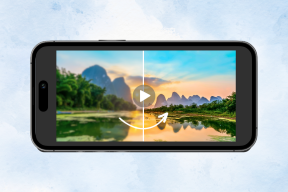Cum să activați Nu urmăriți pentru anumite site-uri web în IE 10
Miscellanea / / December 02, 2021

Astăzi vom vedea cum putem folosi lista de protecție de urmărire pentru ao activa site-uri web specifice în Internet Explorer 10.
Daca optezi pentru Setări Express in timp ce configurarea Windows 8 după instalarea acestuia, funcția Do Now Track va fi activată în mod implicit. Dar dacă nu este cazul, mai întâi să aruncăm o privire la modul în care îl putem activa (sau dezactiva) manual.
Activarea Do Not Track (DNT) pe Internet Explorer 10
Pasul 1: Deschideți desktopul Internet Explorer 10 pentru Windows 8 și faceți clic pe Setări pictograma din colțul din dreapta sus. Selectați Optiuni de internet aici pentru a deschide setările Internet Explorer.
Notă: Dacă Internet Explorer 10 se deschide în modul Interfață utilizator modernă tot timpul, apăsați tasta
Windows+Z tasta rapidă pentru a deschide meniul aplicației moderne și selectați opțiunea Deschide pe desktop pentru a trece la versiunea desktop.
Pasul 2: Navigheaza catre Avansat fila în Opțiuni Internet și căutați opțiunea Trimiteți întotdeauna antetul nu urmăriți sub modulul de securitate. Aici puteți bifa sau debifa opțiunea de a activa sau dezactiva opțiunea de a nu urmări.

Pasul 3: După salvarea setărilor, reporniți computerul pentru a-l activa. Dacă ați activat funcția, Internet Explorer va trimite un antet de interzicere a urmăririi tuturor site-urilor web pe care le vizitați. Cu toate acestea, este la discreția site-ului dacă dorește să vă acorde cererea sau să o anuleze.
Deci, așa puteți activa (sau dezactiva) funcția de nu urmărire pe Internet Explorer 10. Să vedem acum cum îl putem activa numai pentru anumite site-uri web care utilizează lista de protecție a urmăririi.
Despre listele de protecție de urmărire
Listele de protecție a urmăririi (TPL) vă pot ajuta să vă îmbunătățiți confidențialitatea, împiedicând site-urile web pe care le vizitați să trimită automat detalii despre vizita dumneavoastră către alți furnizori de conținut. Când instalați un TPL, un semnal Do Not Track va fi trimis către site-urile web și furnizorii de conținut care nu sunt deja blocați de TPL. Microsoft nu creează, menține sau controlează aceste liste. Înainte de a instala un TPL, utilizați acest ghid pentru a afla mai multe despre Nu urmăriți, ce face un TPL și cine a creat aceste liste
Există multe link-uri personalizate de protecție a urmăririi care sunt disponibile online și le puteți adăuga direct de pe site-ul Microsoft. După ce ați adăugat lista, faceți clic pe Setări și selectați Siguranță—>Urmărire Protecție pentru configurarea listei.

Sub Manage Add-on faceți clic pe Protecție de urmărire și activați listele pe care le-ați descărcat. Puteți să dați clic pe setările avansate și să alegeți anumite conținuturi pe care doriți să le blocați sau să le permiteți.
Concluzie
Deci, așa puteți activa opțiunea de a nu urmări în Internet Explorer 10 și o puteți configura pentru anumite site-uri web. Din câte știu, nu puteți adăuga manual un site web la lista de protecție a urmăririi, dar dacă există, spuneți-ne în comentarii.